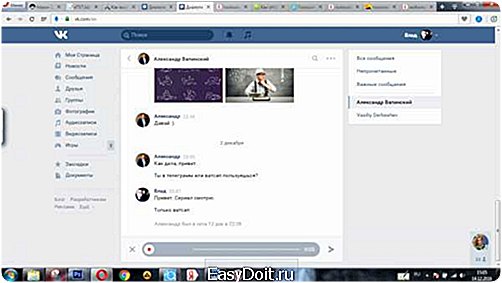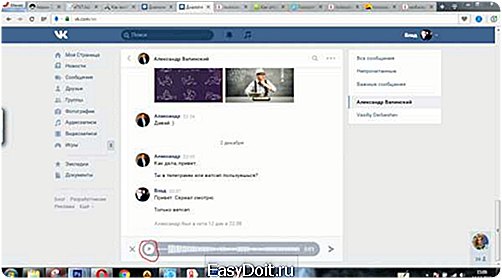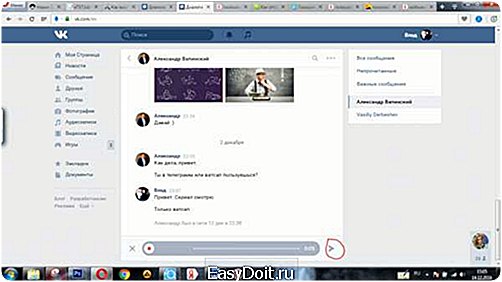Как отправить голосовое сообщение в вк с телефона Андроид?
Как отправить голосовое сообщение в ВК с телефона
Всем привет. В этой статье, я объясню как отправить голосовое сообщение в ВК с телефона Андроид через приложение, а также через браузер, если нет значка микрофона.
Для того чтобы воспользоваться социальной сетью ВКонтакте с телефона, необходимо скачать и установить приложение ВК на свой телефон.
Либо открыть в любом браузере, мобильную версию сайта ВКонтакте.
Внимание. Голосовое сообщение, можно отправить только в приложении ВКонтакте. В мобильной версии сайта ВКонтакте(через браузер), нет возможности отправки голосового сообщения, поэтому и нет значка микрофона.
Однако пользователь может перейти в полную версию сайта ВКонтакте, и отправить сообщение как с компьютера.
Как отправить голосовое сообщение в ВК с телефона
1. Запускаем приложение ВКонтакте на своём телефоне или планшете. Далее открываем переписку с другом, которому нужно отправить голосовое сообщение.
2. Теперь необходимо нажать на значок микрофона, расположенный в правом нижнем углу экрана, после чего начнётся запись сообщения. 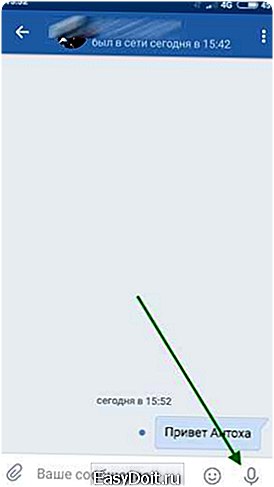
3. Если отпустить значок микрофона, то сообщение будет автоматически отправлено, если Вы не хотите отправлять данное сообщение, сделайте свайп(провести не отрывая, скользить) в лево, тогда сообщение удалится. 
4. Для того чтобы производить запись сообщения не держа палец на значке, сделайте свайп в вверх. 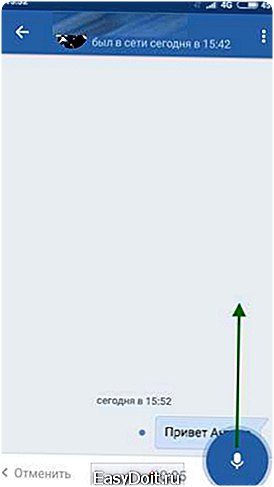
5. По окончании записи, можете отправить голосовое сообщение, либо отменить. 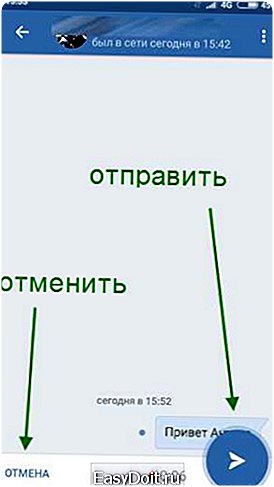
Читайте таже о том, как удалить ВК с телефона. На этом у меня всё, желаю успехов.
normalnet.ru
Как отправить голосовое сообщение в ВК?
Главная » ВКонтакте » Как отправить голосовое сообщение в ВК?

Совершенно недавно социальная сеть ВКонтакте правила масштабные обновления мобильных приложений и своего сайта в интернете. Среди нововведений появилась возможность отправлять и получать денежные средства, в приложениях появилась функция граффити, а в приложение на айфоне снова вернули возможность прослушивать музыку, хотя на андроид это было всегда.
Немало важным нововведением оказалось возможность отправлять голосовые сообщения. Хотя в других известных мобильных мессенджерах эта функция существовала давно, разработчики решили, что пора это проделывать и через ВК.
Как отправить голосовое сообщение ВК с телефона?
Изначально появились голосовые сообщения в вк android, а уж позже, как это всегда происходит, эту возможность получил и айфон. У многих пользователей возник вопрос – как на айфоне отправить голосовое сообщение вк? С выходом новых обновлений отправка голоса на обеих платформах имеет практически одинаковый характер и интерфейс.
Как провести запись голосового сообщения?
- Для начала убедитесь в том, что у вас в пользовании последняя версия приложения. Если же нет, зайдите в мобильный магазин приложений и проведите обновления.
- После того как вы провели обновления, вам необходимо зайти в сообщения, и выбрать, кому будете отправлять запись голоса.


- После того как вы выбрали необходимый диалог и прошли в это окошко, вы заметите в самом низу иконку в виде серого микрофона.
 После нажатия у вас высветится уведомление о запросе на разрешения доступа к микрофону – соглашайтесь.
После нажатия у вас высветится уведомление о запросе на разрешения доступа к микрофону – соглашайтесь. - Затем просто нажмите кнопку и говорите.

Как только вы отпустите запись. Голосовое сообщение автоматически будет отправлено.
Важно! Если во время записи голоса вы передумаете отправлять это сообщение, просто не отпуская микрофон проведите с права налево, запись срази же будет удаленна.

Как отправить голосовое сообщение ВК с компьютера?
Для справки! Совсем недавно компания ВК правила изменения своей web-версии странички. Многим это не понравилось, кто-то остался в восторге, но я думаю – что изменения всегда к лучшему!
Можно ли так же просто отправлять голосовые сообщения с компьютера как с мобильного приложения? Ответ – да можно, просто и – нет, не также.
Специфика отправления голосового сообщения с компа немного отличается и имеет слегка развитые возможности, чем бы вы это делали с телефона.
Хотя и процедура схожа по принципу, но все же стоит рассмотреть ее поподробней.
Отправка голосового сообщения с компьютера
- Для начала необходимо выбрать собеседника который получит ваше голосовое сообщение.

- После раскрытия переписки, в нижнем углу правом углу будет серая иконка в виде микрофона.
- После нажатия на микрофон начинает происходить запись голоса.

- Перед отправкой запись можно прослушать, что нельзя было сделать в мобильном приложении. Для этого просо необходимо нажать кнопку «стоп» и «плей» которые находятся с левой стороны звуковой дорожки.

- Задерживать иконку не надо, как в случае с мобильной версией. После того как вы продиктовали текст сообщения нажмите кнопку отправить, появится вместо микрофона.

- Запись также можно удалить. Для этого необходимо курсором мышки нажать на серый крестик с левой стороны.

Важно! Если вы обновите страницу и не успеете отправить сообщение, оно будет удаленно и восстановить его будет невозможно.
Благодаря функции голосовых сообщений ВК, у вас появляется множество преимуществ:
- Экономия времени и усилий. Не нужно писать слишком длинные сообщения – проще продиктовать все на микрофон.
- Интерфейс стал максимально прост в использовании.
- Ощущение присутствия атмосферы живого общения.
socialgid.ru
Как отправить голосовое сообщение в ВК через телефон
В этой статье будет рассказано три способа как отправить голосовое сообщение в соцсети Вконтакте через телефон.
Наконец-то вышло обновление, в котором появились не только денежные переводы и граффити, но и требующее «народом» голосовые сообщения. Надеюсь в будущем появятся более интересные и полезные обновления, связанные с голосовыми сообщениями, так как эта тема в социальных сетях одна из важнейших в нашем современном мире. Итак, ближе к теме, как это сделать.
Отправка через официальное приложение Vk App
- Это приложение можно установить через App Store или Google Play Маркет. Если у вас установлено Vk App, то проверьте обновлено ли оно до последней версии.
- Заходим в приложение, открываем диалог с вашим собеседником, посмотрев в правый нижний угол вы найдёте иконку микрофона. При первом нажатии появится запрос на разрешение использования микрофона, само собой подтверждаем. При «тапе» на значок микрофона в этом же углу возникнет показатель времени вашего сообщения и красный кружок записи (значит запись пошла и вам нужно начать говорить). И будьте осторожны, как только вы отпустите палец с экрана, сообщение автоматически отсылается вашему другу, так что отпускайте палец, если уверены в том, что вы закончили запись своего послания.
- Если вас не устраивает текст вашего сообщения, не отпуская палец при записи, просто проведите пальцем налево и сообщение удалится.
Достоинства данного способа:
- Практичный способ отправки.
- Простой и более удобный интерфейс.
Отправка через приложение Kate Mobile
Это приложение можно скачать с Google Play Маркета с App Store, если у вас нет возможности скачать с данных источников по техническим неполадкам девайса вашего телефона, попробуйте скачать этот файл с официального сайта этого приложения с браузера, только не забудьте поставить галочку в настройках по пути: |Настройки|->|Безопасность|->|Неизвестные источники|. Так же заходим на свою учётную запись в Вконтакте, открываем диалог с собеседником.
В левом нижнем углу вы можете увидеть значок «плюсика», жмем на него. Далее вам представится список, выбираем » Голосовое сообщение», сразу же начинается запись и вам следует начать говорить. Для того чтобы остановить запись, нужно «тапнуть» на знак «Стоп» (синий квадрат) и запись будет готова, вас обратно вернет в диалог и в том же углу вы сможете обнаружить, что над «плюсиком» появилась цифра (количество записанных голосовых сообщений), затем просто отправляем ваше послание своему товарищу.
Если же вам не понравилось то, что вы записали, так же нажмите на » плюс», затем выберите «Список вложений», далее выберите вам данную непонравившуюся запись, зажмите её, выплывет предложение » Удалить?», подтверждаете и запись удалена.
Достоинства данного способа:
Заходя в это приложение, вы будете в режиме «невидимка», то есть не будет отображаться для других пользователей что вы «онлайн», лишь будет выставлено время вашего последнего посещения с какого-либо другого приложения или браузера.
Можно делать по несколько голосовых сообщений за один раз.
Отправка через браузер
Заходим в любой браузер (Google Chrome, US Browser, Opera mini и т.д.), вводим в строке для поиска сайт ВК, пишем данные своей учётной записи, входим на свой аккаунт. Далее выбираем полную версию Вконтакте.
Выбираем диалог с собеседником, в правом нижнем углу найдете указатель микрофона в виде значка, жмем на  него. Если нажимаете впервые, то выйдет запрос о разрешении использовать динамики, конечно же подтверждаем, затем появится второй запрос об использовании динамика или гарнитуры-наушника, выбираем что вас удовлетворяет (зависит от телефона и от браузера), и начинается запись, следовательно, нужно говорить. Если вы хотите закончить запись, то нажмите на «Стоп» в левом нижнем углу, напротив «микрофона».
него. Если нажимаете впервые, то выйдет запрос о разрешении использовать динамики, конечно же подтверждаем, затем появится второй запрос об использовании динамика или гарнитуры-наушника, выбираем что вас удовлетворяет (зависит от телефона и от браузера), и начинается запись, следовательно, нужно говорить. Если вы хотите закончить запись, то нажмите на «Стоп» в левом нижнем углу, напротив «микрофона».
Если же подумали и вам не понравилась содержимое вашего голосового сообщения, просто нажмите на » крестик» около значка «стоп» и запись удалится.
Достоинства данного способа:
- Перед отправкой можно самому прослушать голосовое сообщение, которое хотите отправить.
- Привычный интерфейс для тех, кто часто пользуется обсуждаемой социальной сетью через компьютер.
Преимущества голосовых сообщений
- Отличное средство переговоров для тех, кому лень печатать большие тексты или заняты руки чем-то важным.
- Можно обмениваться такими сообщениями без дополнительных программ (на которые тратятся как время, так и деньги).
- Быстрое общение между несколькими персонами.
- Атмосфера живого общения.
Что делать если голосовое сообщение не отправилось
Во-первых, проверьте интернет-соединение, для общения в такой форме оно должно быть стабильно.
Во-вторых, нужно быть уверенным что динамик в полном порядке, это можно понять по эквалайзеру сообщения, если полоска прямая и ровная, значит он поврежден или сломан (лучше отнести в ремонт и не пытаться самому починить, если вы не разбираетесь), в обратном случае ваш динамик в норме.
Если причина неудачной отправки сообщения не выявлена, то лучше напишите в Техническую Поддержку для пользователей.
Admin
kakpravilino.com
Во «ВКонтакте» для Android и в вебе появились голосовые сообщения
В приложении «ВКонтакте» для Android появилась возможность отправлять аудиосообщения. Об этом сообщается в официальном сообществе клиента для Android.
Поделиться
Поделиться
Твитнуть

Для отправки аудиосообщений в нижнем правом углу появилась кнопка в виде микрофона. Для отправки сообщения её нужно зажать, произнести послание, а после завершения отпустить.
Чтобы не отправлять сообщение, во время записи нужно смахнуть пальцем с кнопки влево. У уже отправленного сообщения в клиенте видно гистограмму — по ней можно судить, когда в аудиозаписи будет речь, а когда тишина, и насколько оно громкое.



В веб-версии «ВКонтакте» пока не поддерживаются аудиосообщения: они приходят в виде документов, которые тем не менее можно проиграть по ссылке. На iOS они также приходят в виде документов, однако их можно послушать, не выходя из диалога.
Пресс-секретарь «ВКонтакте» Евгений Красников заявил TJ, что в веб-версии аудиосообщения появятся позднее 20 сентября: при наличии микрофона у компьютера пользователи смогут также отправлять голосовые послания. В iOS их появление запланировано с ближайшим обновлением клиента.
 Аудиосообщение и кнопка с микрофоном в вебе Процесс записи аудиосообщения в вебе
Аудиосообщение и кнопка с микрофоном в вебе Процесс записи аудиосообщения в вебе
Во всех популярных мессенджерах аудиосообщения интегрированы давно: такая функция есть в WhatsApp, Facebook Messenger, Telegram и других сервисах. Однако в десктопных версиях функции отправки сообщений нет — обычно в них только прослушиваются полученные сообщения.
tjournal.ru

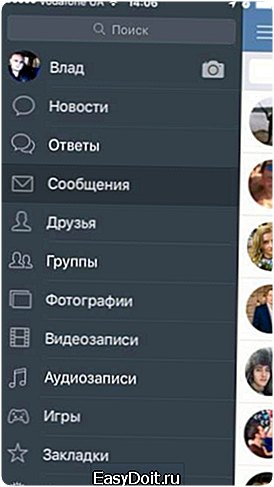
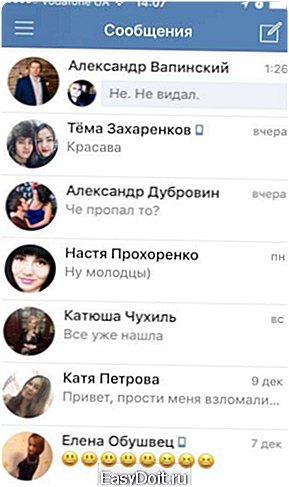
 После нажатия у вас высветится уведомление о запросе на разрешения доступа к микрофону – соглашайтесь.
После нажатия у вас высветится уведомление о запросе на разрешения доступа к микрофону – соглашайтесь.